Sin duda OneNote 2010 proporciona a los usuarios unentorno de toma de notas definitivo, pero aún necesita navegar manualmente por las secciones y cuadernos. Recientemente, Microsoft Labs acuñó un complemento que brinda una experiencia fascinante y atractiva de trabajar en secciones de OneNote. Lienzo para OneNote es un complemento que revolucionará la forma de tomar notas al proporcionar un lienzo dinámico y amplio para navegar a través de secciones y cuadernos bajo una sola capucha.
Con el horizonte extendido del panorama de portátilespuede agregar, editar secciones y contenedores. Le permite cambiar el tamaño de su ventana para marcar la importancia, anotar ideas, conceptos y términos, etc. simultáneamente en diferentes secciones. Lo que lo hace destacar es su capacidad para sincronizarse con OneNote 2010.
En el primer lanzamiento de Lienzo para OneNote aplicación, se le pedirá que importe los cuadernos de OneNote en el Lona. Asegúrese de no estar utilizando una computadora pública donde exista riesgo de ataques externos.
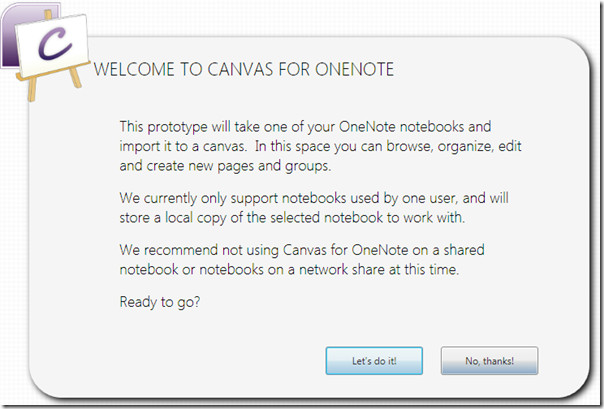
Hacer clic ¡Vamos a hacerlo! botón y verá el primer paso del proceso de importación, solo seleccione el cuaderno que desea importar. También puede crear un nuevo cuaderno para comenzar desde cero.
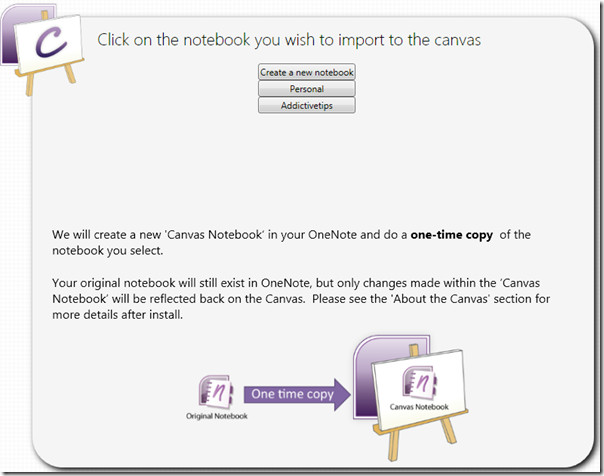
Al seleccionar el cuaderno deseado, comenzará a importarse. Verá un lienzo que contiene sus cuadernos y sus respectivas secciones.
Predominantemente el lienzo es tan dinámico y suaveque te dará la mejor experiencia de navegación. La ventana principal del lienzo es su espacio de trabajo. El mouse es el jugador principal aquí, ya que puede manipular todo el lienzo utilizando clics derecho e izquierdo. Para acercar / alejar el lienzo, simplemente desplácese con la rueda del mouse hacia adelante o hacia atrás. Un solo clic izquierdo y derecho también puede ser útil para acercar o alejar el lienzo. Puede anotar en cualquier parte de los cuadernos, secciones simultáneamente sin la molestia de abrir la hoja de notas manualmente. Sería muy fácil comparar diferentes secciones de cuadernos.
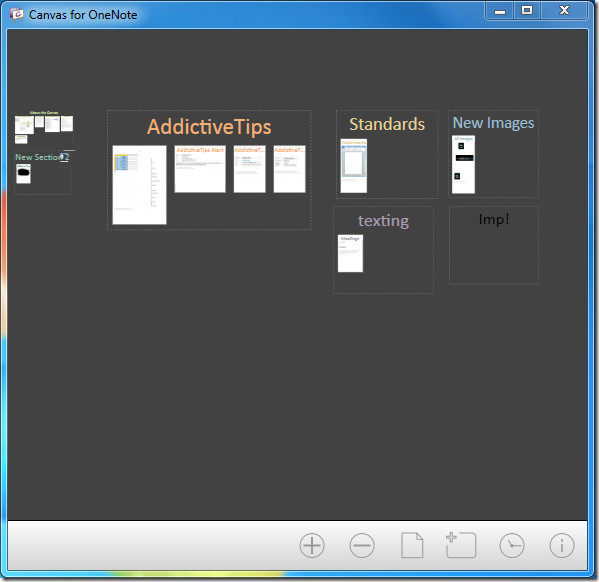
Supongamos que queremos agregar contenido a Consejos adictivos contenedor, amplíe el lienzo para acercarse a las secciones.
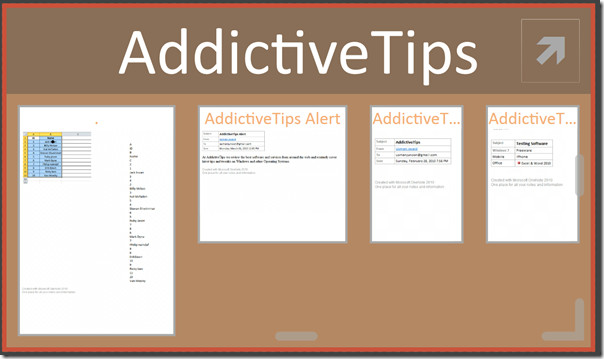
Haga doble clic en la sección deseada para abrirla. Notará que el lienzo se desvanecerá y aparecerá la sección especificada de OneNote que le permite agregar lo que desee al proporcionar exactamente las mismas funciones y herramientas que ha estado utilizando en OneNote.
Cuando termine de editar, haga clic en Regresar al lienzo.
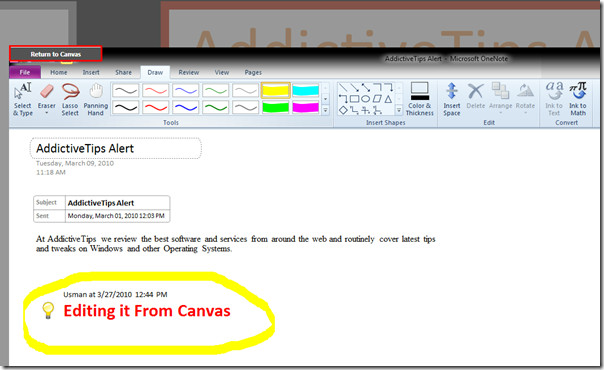
Verá la sección recién editada en el Consejos adictivos contenedor, como se muestra en la captura de pantalla a continuación.
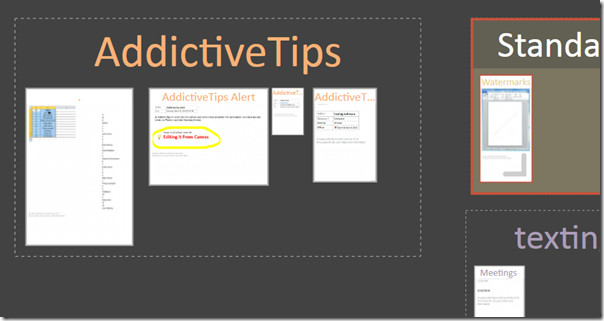
Para personalizar la fachada del contenedor, estásprovisto de diferentes opciones. Cambiar la perspectiva es muy fácil, solo haga clic en el botón de flecha en la parte superior derecha del contenedor para cambiar el nombre del contenedor y su color.
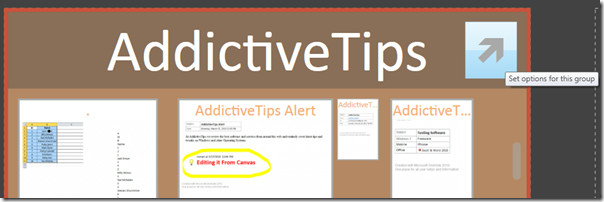
Al hacer clic Opciones de grupo aparecerá, puedes modificar su nombre y aplicar uncolor deseado en el contenedor. Hay una lista de diferentes colores disponibles que van desde colores sólidos hasta colores especiales de OneNote. Seleccione el color para adornarlo de la manera deseada.
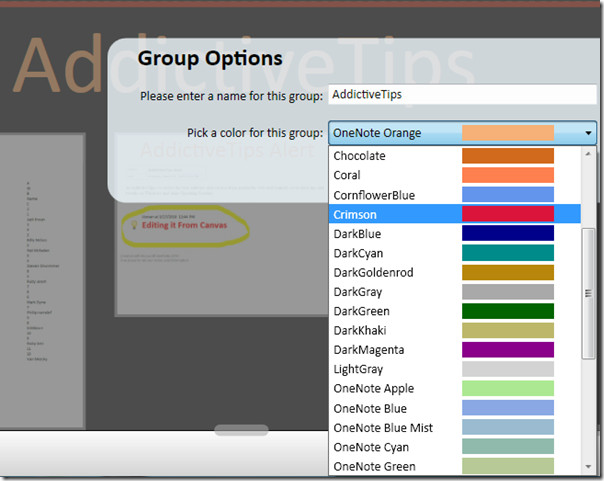
Déle el nombre deseado y haga clic en Aplicar.
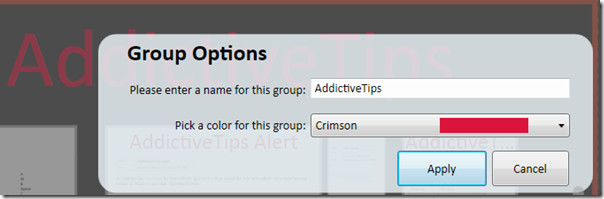
Como puede ver, el contenedor está lleno de rojo carmesí como se especifica.
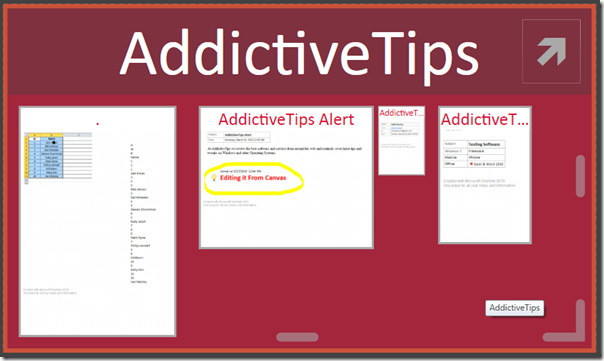
Para crear nuevas páginas y nuevos contenedores, haga clic en los botones respectivos que están presentes en la parte inferior de la ventana de Canvas.
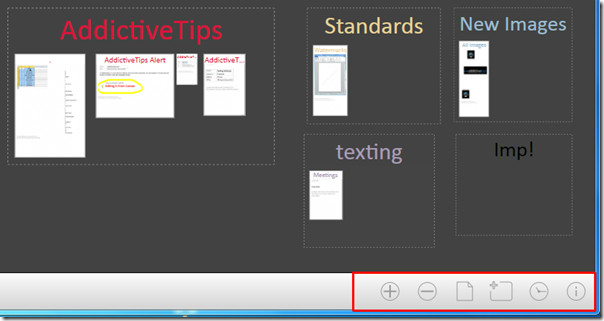
Otra característica fascinante es la barra de Vista de actividadque le permite ver la línea de tiempo de su actividad. Puede verificar fácilmente cuántos días ha pasado trabajando en el mismo contenedor o en secciones. Mover la barra de desplazamiento de la Vista de actividad a través de la ventana le mostrará las secciones activas en la línea de tiempo definida.
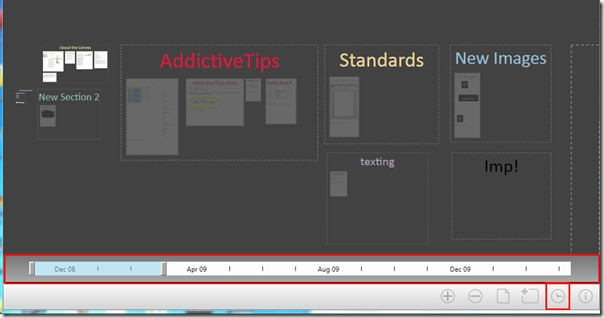
Puede ver el mes / fecha resaltado en la barra de Vista de actividad y las secciones aparecerán como activas en la ventana del lienzo.
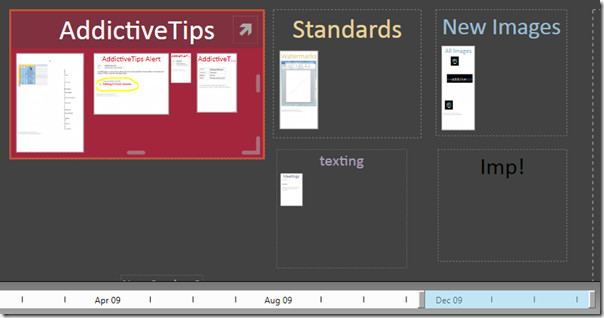
Si desea agregar una sección existente de OneNote, debe agregarla al lienzo de OneNote. Para este lanzamiento OneNote 2010 y simplemente arrastre y suelte la sección deseada en Cuaderno de lona panel, como se muestra en la captura de pantalla a continuación.
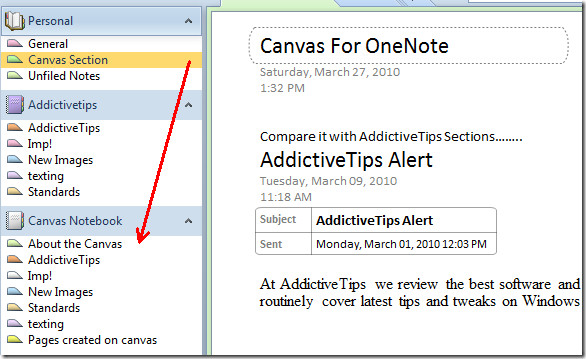
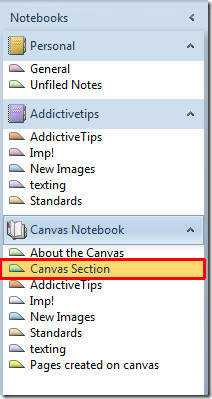
Si por casualidad no podrá verlo en el lienzo, cierre el Lona y elimine cualquier desorden de OneNote 2010 Cuaderno de lona panel, dejando solo los importantes, como se muestra en la captura de pantalla a continuación.
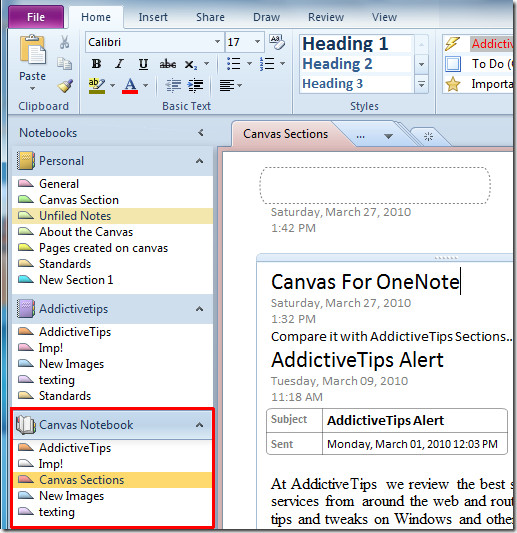
Ahora ve a;
C: Usuarios << nombre de usuario >> AppDataLocalMicrosoftOffice LabsCanvas para OneNote
Eliminar Imágenes carpeta y Canvas.xml archivo y Abrir Lienzo para OneNote aplicación. Ahora verás el Lona aplicación que contiene todas las secciones que agregó anteriormente en OneNote 2010 Cuaderno de lona cristal.
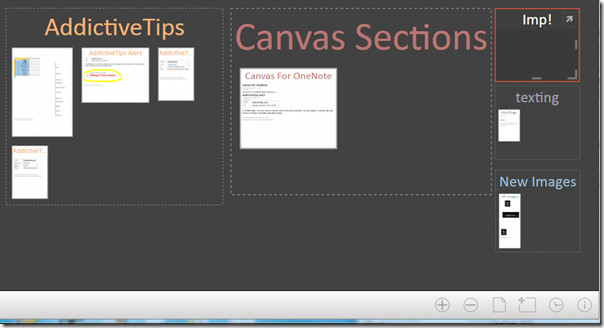
Funciona en Windows 7, Windows Vista y Windows XP. Es compatible con OneNote 2010 y OneNote 2007.
Descargar Canvas For OneNote












Comentarios